CAD工具选项板的调用怎么设置?
溜溜自学 室内设计 2022-06-27 浏览:690
大家好,我是小溜,CAD是目前功能强大的制图软件,吸引了越来越多的朋友在进行使用,但是对于一些工具并不熟悉,不知道使用方法,例如CAD工具选项板的调用怎么设置?为了帮助大家更好的上手,小溜这就来教大家。
想要更深入的了解“CAD”可以点击免费试听溜溜自学网课程>>
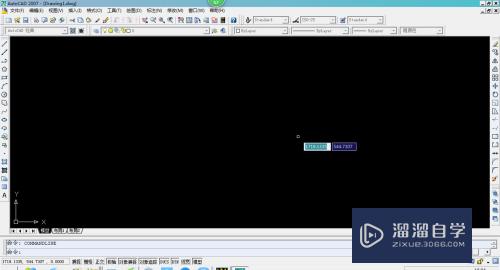
工具/软件
硬件型号:华为笔记本电脑MateBook 14s
系统版本:Windows7
所需软件:CAD2007
方法/步骤
第1步
直接在工具项目栏里选择工具选项板。

第2步
点开以后就进入工具选项板了。
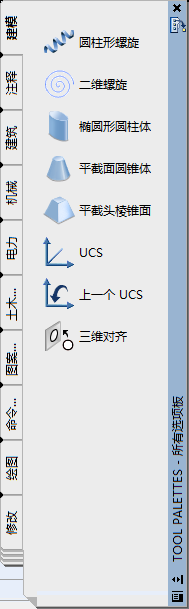
第3步
CAD左侧常用到的工具,这里都有。
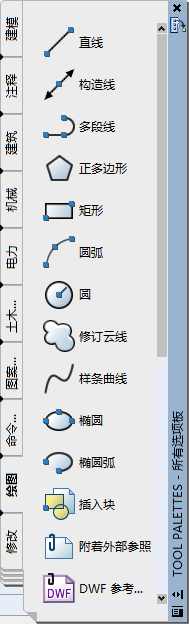
第4步
工具选项板多了很多绘图工具,涉及到许多生活可以用的到。
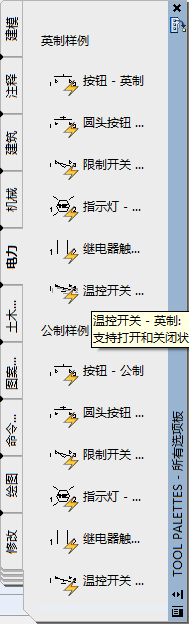
第5步
点击右下角的特性按钮可以对工具选项板进行设置。
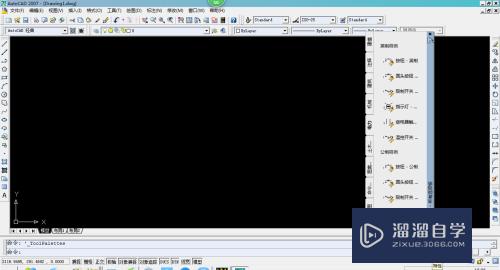
第6步
一般我们直接把工具选项板拉到右侧固定使用,不需要使用直接关闭了。
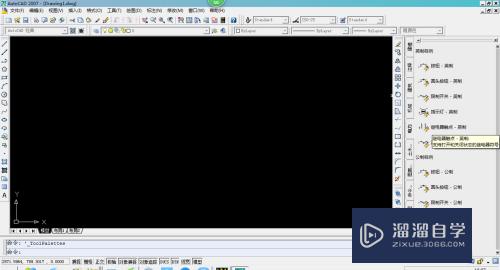
注意/提示
对于“CAD工具选项板的调用怎么设置?”相信小伙伴们都已经认真的看完了,如果大家在过程中遇到问题可以重新再看一遍,学习不是一朝一夕的,需要我们长期的练习。如果大家觉得文章不错可以持续关注溜溜自学哦。
相关文章
距结束 06 天 17 : 24 : 33
距结束 00 天 05 : 24 : 33
首页










